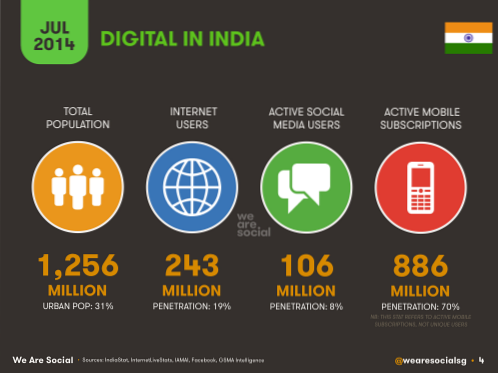Der Start von iOS 11 war für iOS-Benutzer enorm, da er unzählige neue Funktionen mit sich brachte, darunter ein brandneues Dock für das iPad, einen besseren Split-Screen-Modus, die Datei-App und Drag & Drop-Unterstützung. Meine Lieblingsfunktion für iOS 11 ist die neue Drag & Drop-Unterstützung, mit der ich unzählige neue Aktionen ausführen kann, die ich vorher nicht ausführen konnte. Eine dieser Aktionen ist die Möglichkeit, mehrere Apps zu verschieben. Vor iOS 11 konnten Sie jeweils nur eine App verschieben, was eine sehr anstrengende Erfahrung war, um die Liste zu sagen. Jetzt können Sie mehrere Apps gleichzeitig verschieben und sogar Ordner mit mehreren Apps erstellen. Wenn Sie erfahren möchten, wie Sie mehrere Apps gleichzeitig verschieben können, bleiben Sie dabei, da wir Ihnen genau das zeigen werden:
Hinweis: Ihr Gerät muss unter iOS 11 oder höher ausgeführt werden, um diese Funktion nutzen zu können.
Verschieben Sie mehrere Apps in iOS 11
- Drücken Sie zuerst lange auf das Symbol einer App, um in den Wackelmodus zu wechseln. Jetzt, Tippen und halten Sie auf eines der Symbole der App, die Sie verschieben möchten, und ziehen Sie es ein wenig. Denken Sie daran, dass das Ziehen Teil wichtig ist, da der Prozess ohne es nicht funktioniert.
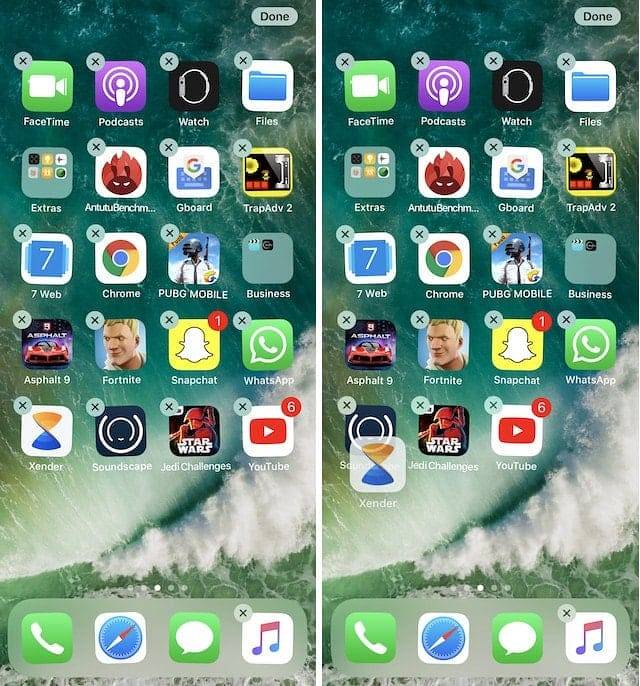 2. Jetzt, Tippen Sie einfach auf die Symbole der Apps, die Sie verschieben möchten. Sie werden sehen, dass alle Apps ausgewählt werden und unter der ersten App einen Cluster bilden. Um die Apps zu verschieben, halten Sie sie einfach fest und wischen Sie auf Ihrem Startbildschirm, genau wie beim Wechseln zwischen verschiedenen Startseiten.
2. Jetzt, Tippen Sie einfach auf die Symbole der Apps, die Sie verschieben möchten. Sie werden sehen, dass alle Apps ausgewählt werden und unter der ersten App einen Cluster bilden. Um die Apps zu verschieben, halten Sie sie einfach fest und wischen Sie auf Ihrem Startbildschirm, genau wie beim Wechseln zwischen verschiedenen Startseiten.
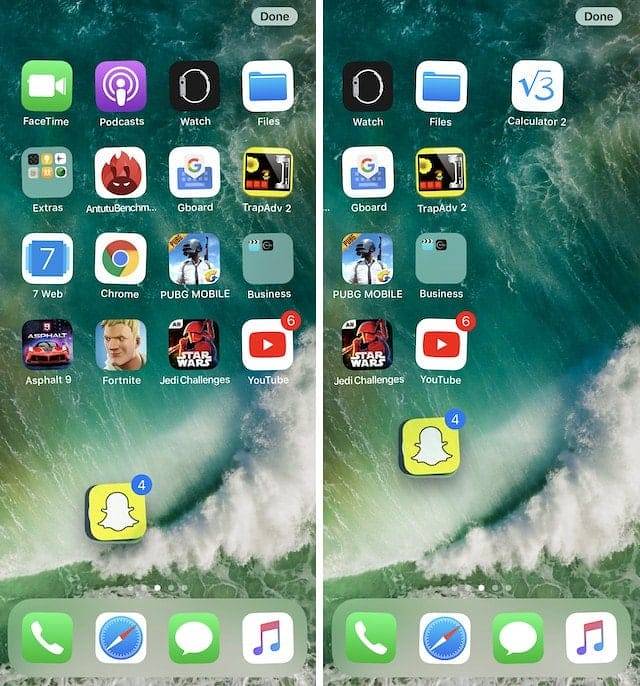 3. Wenn Sie auf die Seite gelangen, auf der Sie die Symbole verschieben möchten, Lass sie einfach los und sie werden bewegt.
3. Wenn Sie auf die Seite gelangen, auf der Sie die Symbole verschieben möchten, Lass sie einfach los und sie werden bewegt.
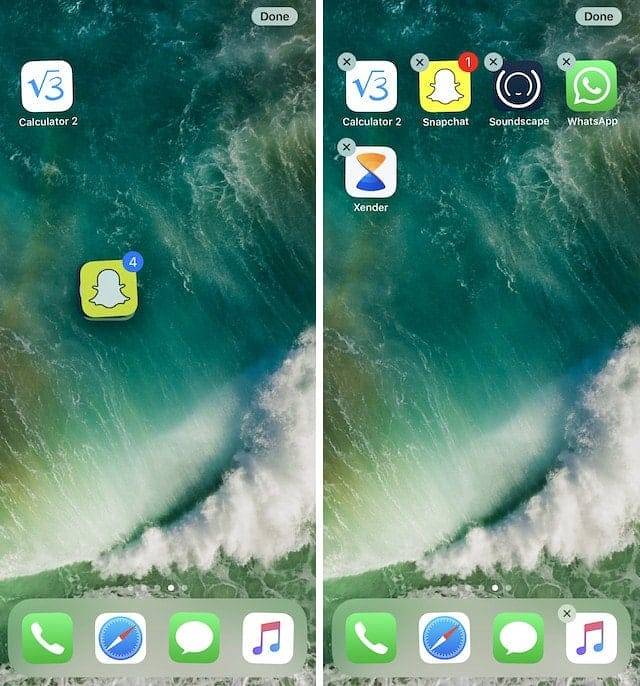 4. Sie können auch Ordner erstellen durch Ziehen des Stapels über eine andere App oder verschieben Sie den Stapel in einen bereits erstellten Ordner, indem Sie ihn über diesen Ordner ziehen.
4. Sie können auch Ordner erstellen durch Ziehen des Stapels über eine andere App oder verschieben Sie den Stapel in einen bereits erstellten Ordner, indem Sie ihn über diesen Ordner ziehen.
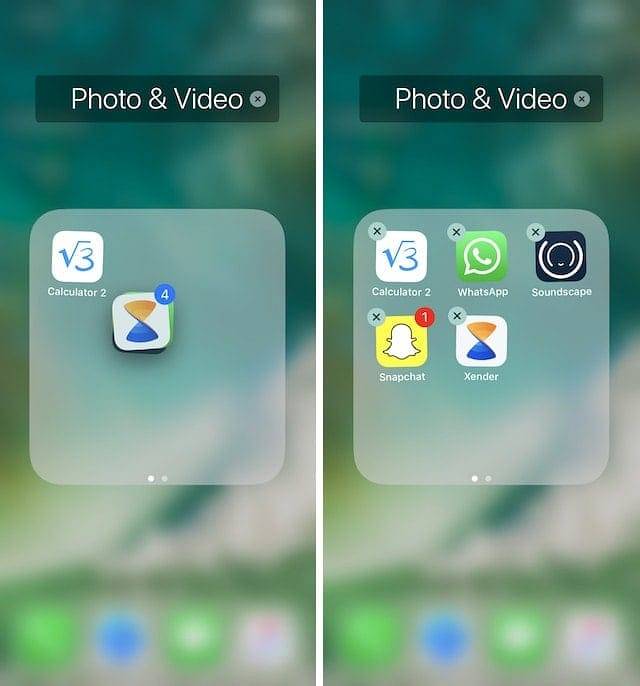
SIEHE AUCH: iPad der 6. Generation (2018) Bewertung: iPad Pro mit kleinem Budget
Verschieben Sie mehrere Apps auf dem iPhone
Mit iOS 11 hat Apple das Verschieben und Anordnen von Apps auf Ihren iOS-Geräten sehr einfach gemacht. Unabhängig davon, ob Sie ein iPad oder ein iPhone besitzen, können Sie mit der oben genannten Methode nicht nur mehrere Apps verschieben, sondern auch Ordner mit ihnen erstellen und in einen bereits erstellten Ordner verschieben. Wenn Ihnen dieser Artikel gefallen hat und Sie weitere solche Tipps sehen möchten, lassen Sie es uns wissen, indem Sie in den Kommentaren unten schreiben.
 Gadgetshowto
Gadgetshowto